gitlab在centos7和ubuntu16 上的安装
虽然之前也了解了一些开源的git代码服务器,后来也认同了gitlab的优越性,也认识到了gitlab的普及性,自己也是在网上查了一些资料,很多资料都是分应用安装,例如安装redis nginx ruby等都是源码安装配置。我最终决定还是按官网的安装吧!
中文官网网址:https://doc.gitlab.cc/
最低配置参考官网文档:https://docs.gitlab.com.cn/ce/install/requirements.html
GitLab的两种安装方法:
-
编译安装
-
优点:可定制性强。数据库既可以选择MySQL,也可以选择PostgreSQL;服务器既可以选择Apache,也可以选择Nginx。
-
缺点:国外的源不稳定,被墙时,依赖软件包难以下载。配置流程繁琐、复杂,容易出现各种各样的问题。依赖关系多,不容易管理,卸载GitLab相对麻烦。
-
-
通过rpm包安装
-
优点:安装过程简单,安装速度快。采用rpm包安装方式,安装的软件包便于管理。
-
缺点:数据库默认采用PostgreSQL,服务器默认采用Nginx,不容易定制。
-
英文官网地址:https://about.gitlab.com/installation/ 如下图可以选择各个版本的linux安装,我就选择了centos7 和 ubuntu16 64位。
具体安装我就不多写了 直接看官方。
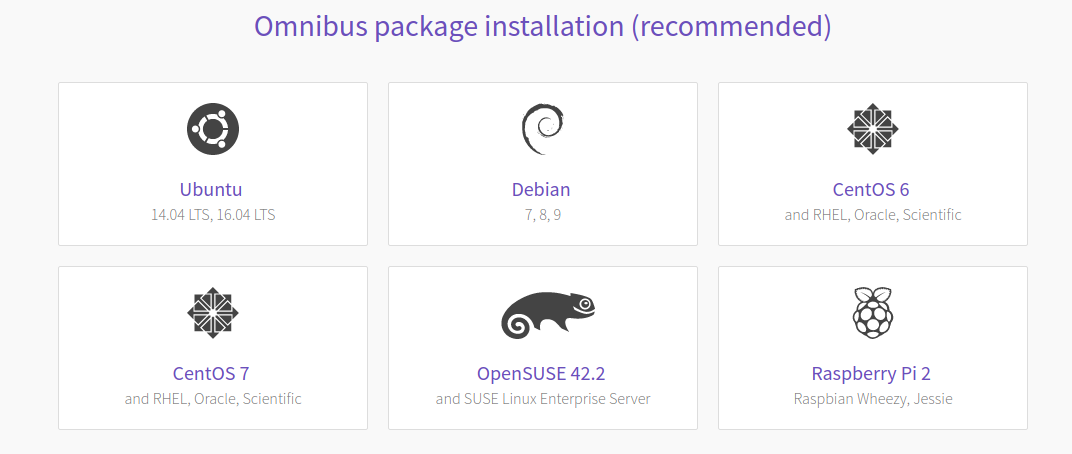 ubuntu16:
ubuntu16:
sudo apt-get update sudo apt-get install -y curl openssh-server ca-certificates
sudo apt-get install -y postfix
curl https://packages.gitlab.com/install/repositories/gitlab/gitlab-ee/script.deb.sh | sudo bash
sudo EXTERNAL_URL="http://gitlab.example.com" apt-get install gitlab-ee
centos7:
sudo yum install -y curl policycoreutils-python openssh-server sudo systemctl enable sshd sudo systemctl start sshd sudo firewall-cmd --permanent --add-service=http sudo systemctl reload firewalld
sudo yum install postfix sudo systemctl enable postfix sudo systemctl start postfix
curl https://packages.gitlab.com/install/repositories/gitlab/gitlab-ee/script.rpm.sh | sudo bash
sudo EXTERNAL_URL="http://gitlab.example.com" yum install -y gitlab-ee
关于汉化:我在网上也搜了一些汉化教程,我个人不建议。
简述配置:
配置文件目录:/etc/gitlab/gitlab.rb
修改完配置文件需要执行:sudo gitlab-ctl reconfigure
配置并启动GitLab
打开/etc/gitlab/gitlab.rb,将external_url = ‘http://git.example.com‘修改为自己的IP地址:http://10.10.10.1,,然后执行下面的命令,对GitLab进行编译。
sudo gitlab-ctl reconfigure
登录GitLab -- Username: root Password: 5iveL!fe
配置端口
Gitlab 安装包自带了 Nginx,要使用 80 端口对外服务,同时 Unicorn 要使用 8080 端口对内服务。
服务器上这两个端口都已经被占用了,解决办法是:修改 Nginx 的默认端口为 9000,指定 Unicorn 的默认端口为 9001,修改 Gitlab-shell 的默认端口为 9001
配置方式
external_url ‘http://ip_adress:9000‘
unicorn[‘port‘] = 9001
在公司的网络环境中,80端口一般都是给禁用的,禁止进行映射。
配置GitLab的默认发信邮箱
GitLab中使用postfix进行邮件发送。因此,可以卸载系统中自带的sendmail。
测试系统是否可以正常发送邮件。
apt-get install mailutils
echo "Test mail from postfix" | mail -s "Test Postfix" xxx@xxx.com
注:上面的xxx@xxx.com为你希望收到邮件的邮箱地址。
当邮箱收到系统发送来的邮件时,将系统的地址复制下来,如:root@iZ23syflhhzZ.localdomain,打开/etc/gitlab/gitlab.rb,将
# gitlab_rails[‘gitlab_email_from‘] = ‘gitlab@example.com‘
修改为
gitlab_rails[‘gitlab_email_from‘] = ‘root@iZ23syflhhzZ.localdomain‘
发信系统用的默认的postfix,smtp是默认开启的,两个都启用了,两个都不会工作。
保存后,执行sudo gitlab-ctl reconfigure重新编译GitLab。如果邮箱的过滤功能较强,请添加系统的发件地址到邮箱的白名单中,防止邮件被过滤。
Note:系统中邮件发送的日志可通过`tail /var/log/maillog`命令进行查看。
如果想用smtp发送邮件参考官方中文网址:https://doc.gitlab.cc/omnibus/settings/smtp.html#testing-the-smtp-configuration
安装过程中出现的问题(参考网址:https://segmentfault.com/a/1190000002722631)
-
在浏览器中访问GitLab出现
502错误原因:内存不足。
解决办法:检查系统的虚拟内存是否随机启动了,如果系统无虚拟内存,则增加虚拟内存,再重新启动系统。安装使用GitLab需要至少4GB可用内存(RAM + Swap)! 由于操作系统和其他正在运行的应用也会使用内存, 所以安装GitLab前一定要注意当前服务器至少有4GB的可用内存. 少于4GB内存会出现各种诡异的问题, 而且在使用过程中也经常会出现500错误. 或者(chmod -R 755 /var/log/gitlab)
-
80端口冲突原因:Nginx默认使用了
80端口。解决办法:为了使Nginx与Apache能够共存,并且为了简化GitLab的URL地址,Nginx端口保持不变,修改Apache的端口为4040。这样就可以直接用使用ip访问Gitlab。而禅道则可以使用
4040端口进行访问,像这样:xxx.xx.xxx.xx:4040/zentao。具体修改的地方在/etc/httpd/conf/httpd.conf这个文件中,找到Listen 80这一句并将之注释掉,在底下添加一句Listen 4040,保存后执行service httpd restart重启apache服务即可。#Listen 80 Listen 4040 -
8080端口冲突原因:由于unicorn默认使用的是
8080端口。解决办法:打开
/etc/gitlab/gitlab.rb,打开# unicorn['port'] = 8080的注释,将8080修改为9090,保存后运行sudo gitlab-ctl reconfigure即可。 - gitlab的timeout设置过小,默认为60
调整timout时长,从60秒改为90秒
gitlab_rails['webhook_timeout'] = 90
gitlab_rails['git_timeout']=90
-
然后在命令行执行:
sudo gitlab-ctl reconfigure sudo gitlab-rake cache:clear RAILS_ENV=production
gitlab 常用命令
gitlab-ctl start gitlab-ctl stop gitlab-ctl status gitlab-ctl restart
Gitlab 默认的日志文件存放在/var/log/gitlab 目录下:
gitlab-ctl tail #查看所有日志 gitlab-ctl tail nginx/gitlab_access.log #查看nginx访问日志
用gitlab-ctl tail unicorn来跟踪unicorn的状态 eg:




